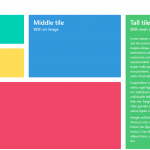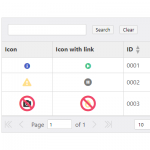この CookBook では、物理マシン 1 台で Resin のクラスタリング環境を構築する手順について紹介しています。
Resin のクラスタリングを構築するには通常複数台のマシンが必要ですが、Docker を利用し 1 台のマシン上でクラスタリング環境を構築する手順を紹介します。
レシピ
- Resin の Docker Image を作成する
- Docker Network を作成する
- Resin の Docker コンテナを実行する
1. Resin の Docker Image を作成する
Dockerfile
|
1 2 3 4 5 6 7 8 9 10 11 12 13 14 15 16 17 18 19 20 21 22 23 24 25 26 27 28 29 30 |
FROM centos:centos6.9 # gcc RUN yum groupinstall -y 'Development Tools' # jdk COPY jdk-8u172-linux-x64.tar.gz /jdk-8u172-linux-x64.tar.gz RUN tar zxvf jdk-8u172-linux-x64.tar.gz RUN mkdir -p /usr/local/java RUN mv jdk1.8.0_172 /usr/local/java/jdk1.8.0_172 RUN ln -s /usr/local/java/jdk1.8.0_172 /usr/local/java/jdk ENV JAVA_HOME /usr/local/java/jdk ENV PATH /usr/local/java/jdk/bin:$PATH RUN echo 'JAVA_HOME=/usr/local/java/jdk' >> /root/.bashrc RUN echo 'PATH=/usr/local/java/jdk/bin:$PATH' >> /root/.bashrc # resin RUN curl -L -C - -O http://caucho.com/download/resin-pro-4.0.57.zip RUN unzip resin-pro-4.0.57.zip RUN cd resin-pro-4.0.57 && ./configure && make && make install RUN echo "admin_user : admin" >> /etc/resin/resin.properties RUN echo "admin_password : {SSHA}bTLnpGjSarNFd/EQe8W4d/IjAxfQdGe8" >> /etc/resin/resin.properties RUN echo "admin_external : true" >> /etc/resin/resin.properties RUN echo "admin_secure : true" >> /etc/resin/resin.properties RUN sed -i -e "s/app_servers : 127.0.0.1:6800/app_servers : resin1:6800 resin2:6800 resin3:6800/g" /etc/resin/resin.properties COPY myresin.license /etc/resin/licenses/myresin.license CMD touch /var/log/resin/jvm-app-0.log && tail -F /var/log/resin/jvm-app-0.log |
resin-admin に admin/password でログインできるようにし、app_servers に「resin1:6800 resin2:6800 resin3:6800」を指定し、3 台のクラスタリング環境を構築するよう設定しています。
(「resin1」「resin2」「resin3」という DNS は docker run する際に割り当てます。)
myresin というタグでビルドします。
|
1 |
docker build -t myresin:4.0.57 . |
2. Docker Network を作成する
docker network create -d bridge --subnet=172.16.0.0/24 resin-cluster
ブリッジネットワーク、サブネット = 172.16.0.0/24 で Resin クラスタ用のネットワークを作成します。
サブネットは 172.16.0.0/24 でなくともよいですが、resin.properties の app_servers に指定する IP アドレスは一般的な Private IP の範囲内の IP である必要があるため、今回は上記のサブネットで作成します。
docker run する際にここで作成した resin-cluster ネットワークを使用するように指定し、同一ネットワーク内に 3 台の Resin が実行される環境を構築します。
3. Resin の Docker コンテナを実行する
下記のコマンドを実行し、resin-cluster ネットワーク内で Resin サーバを 3 台実行します。
docker run --net=resin-cluster --name resin1 -itd -p 8080:8080 myresin:4.0.57
docker run --net=resin-cluster --name resin2 -itd -p 8081:8080 myresin:4.0.57
docker run --net=resin-cluster --name resin3 -itd -p 8082:8080 myresin:4.0.57
resin1, resin2, resin3 という名前で起動することにより、DNS が振られます。
そのため、それぞれのコンテナ内から resin1, resin2, resin3 という名前で各コンテナの Private IP を解決可能です
また、コンテナ間の通信も自由に行う事ができます。
下記のコマンドを実行し、各 Resin サーバを起動します。
docker exec resin1 service resin start
docker exec resin2 service resin start
docker exec resin3 service resin start
ログを参照したい場合下記のコマンドを実行します。
docker logs resin1
docker logs resin2
docker logs resin3
下記の URL にアクセスし、Resin のクラスタリングが構築できていることを確認できます。
http://localhost:8080/resin-admin (1 台目)
http://localhost:8081/resin-admin (2 台目)
http://localhost:8082/resin-admin (3 台目)
(localhost は Docker を実行しているマシンの IP アドレスに置き換えてください)
まとめ
このように、Docker を利用することで、1 台のマシン上で Resin のクラスタリング環境を構築することができます。
この CookBook では Resin を利用しましたが、同様に docker network を利用することで、Payara など他のサーバのクラスタリングを構築することもできます。
是非ご活用ください。